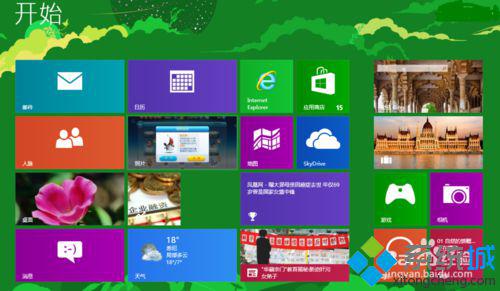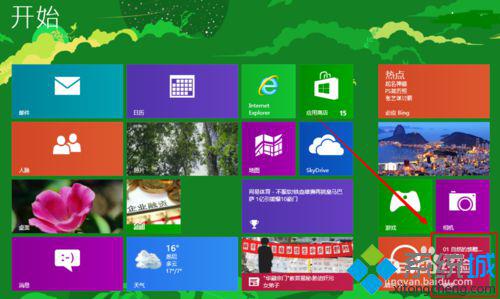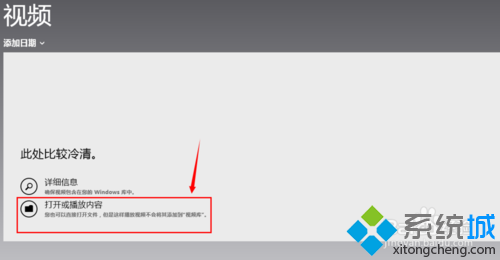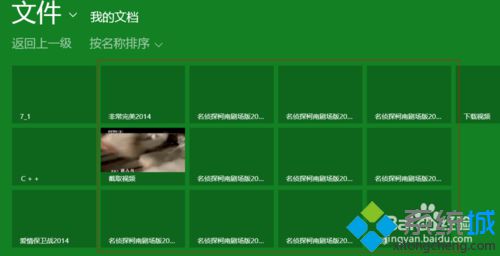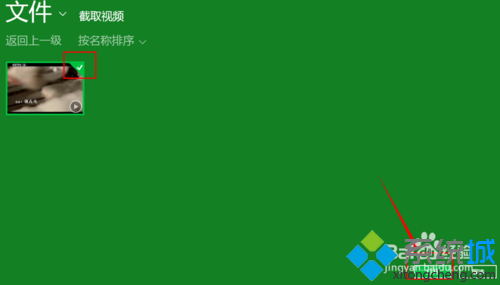大部分用户都知道win8.1操作系统自带有视频播放软件,这样看视频就不用在下载第三方
播放器了,可是自带的视频软件在哪里呢?该如何打开自带的视频软件呢?不要着急,接下来下面教程就和大家分享下win8.1打开自带视频软件的方法。具体方法如下:1、首先打开
电脑后,找到“开始”;
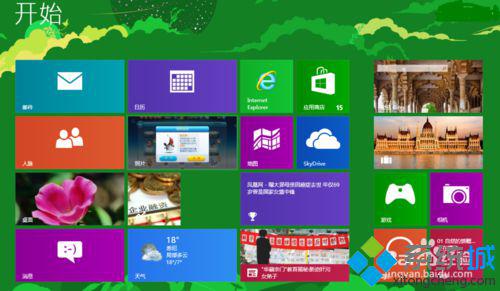
2、在开始界面中,仔细找一下会找到“视频”;
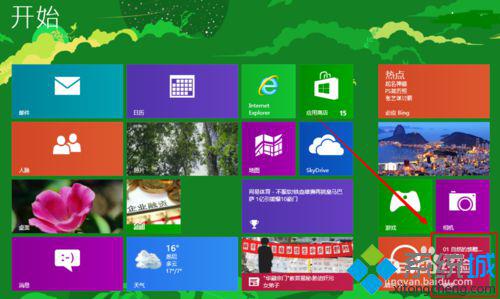
3、点击就可进入视频界面,进入后会出现如下界面,点击打开文件夹的视频;
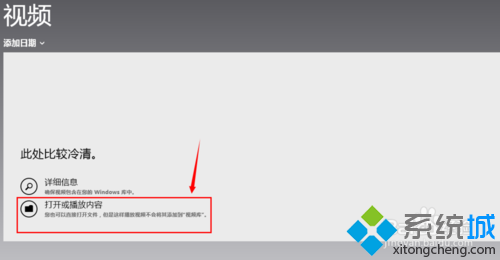
4、这时候会进入文件界面,如果没有想要播放的视频,就点击上一级,知道找到想要播放的视频;

5、找到播放的视频后,点击该视频,会进入该文件的播放界面;
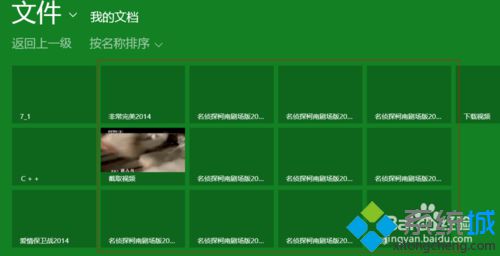
6、点击该视频,当视频上显示的右对号后,点击打开就可以了。
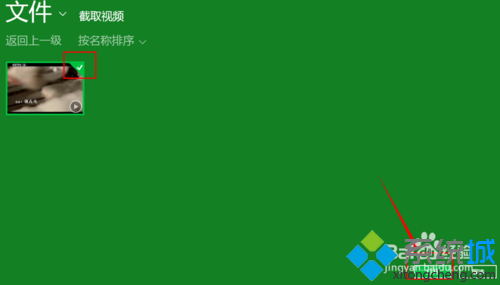
以上教程关于win8.1打开自带视频软件的方法分享到这里了,简单实用的小技巧,其实
html' target='_blank'>
win8.1系统自带其他实用软件,等待大家发现使用! 相关教程:win7如何打开软键盘
xp系统自带
画图软件win7自带的刻录软件win7自带加密软件win7系统自带看图软件
系统操作技巧